1.マーケットを起動する
![アプリケーション画面を表示しておく ,レッスン9を参考にGoogleアカウントにログインしておく ,[マーケット]をタップ](/contents/065/img/img20111214112823042509.jpg)
2.利用規約に同意する
![Androidマーケットの利用規約の確認画面が表示された,[Androidマーケットの利用規約]をタップすると、利用規約が表示される,[同意する]をタップ](/contents/065/img/img20111205131701096269.jpg)
3.アプリを検索する
![1「Adobe Reader」と入力 ,2 ここをタップ ,ここではAdobe Readerをダウンロードする,[マーケット]が表示された](/contents/065/img/img20111214112846020085.jpg)
4.アプリの概要を表示する
![検索結果が表示された,[Adobe Reader] をタップ](/contents/065/img/img20111205172238049671.jpg)
5.アプリをインストールする
![1[ダウンロード]をタップ ,Adobe Readerの概要が表示された](/contents/065/img/img20111205173133047257.jpg)
![2[OK]をタップ,[ダウンロードとアクセス許可]が表示された](/contents/065/img/img20111205173911099219.jpg)
6.アプリのインストールが完了した
![アプリのインストールが完了した,アプリのダウンロードが開始される,ステータスバーの右下に[「Adobe Reader」を正常にインストールしました]と表示された](/contents/065/img/img20111205174204008553.jpg)
7.インストールしたアプリを確認する
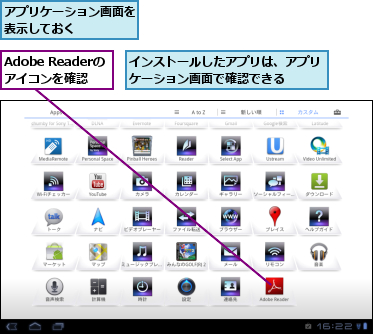
[ヒント]すべてのアプリが起動するわけではない
アプリをダウンロードしても、Sony Tablet Sシリーズで動作しないものがあります。また、うまく画面表示されないタイトルもあるので注意しましょう。
[ヒント]有料のアプリを購入するには
有料のアプリを購入するには、あらかじめGoogleアカウントにクレジットカードの情報を登録する必要があります。登録は[ブラウザー]でGoogle checkoutのホームページ(https://checkout.google.com)から行ないます。Googleアカウントでログインをすると、登録ができます。
[ヒント]マイアプリとは?
マーケットでダウンロードしたアプリは、[マイアプリ]で管理できます。複数のGoogleアカウントが登録されている場合、アカウントごとに[マイアプリ]が表示されます。別のAndroidスマートフォンなどでダウンロードしたアプリも[マイアプリ]から再ダウンロードできるので、検索する手間がかかりません。
[ヒント]アプリに更新があったときは
開発者がアプリの最新版を公開すると、ダウンロードしたアプリをアップデートすることができます。アップデートのお知らせはステータスバーに表示されたり、[マーケット]の[マイアプリ]で確認できます。
[ヒント]インストールしたアプリを削除するには
ホーム画面の[Apps]-[設定]-[アプリケーション]-[アプリケーションの管理]でアプリの削除(アンインストール)ができます。Sony Tablet Sシリーズで動作しないアプリなどは、この方法で削除してください。
[ヒント]アプリはパソコンからでもインストールできる
パソコンでAndroidマーケットのWebサイト(https://market.android.com/)にアクセスして、アプリをダウンロードすることもできます。ここではアプリをSony Tablet Sシリーズに送信(自動ダウンロード)したり、ダウンロード履歴を確認することができます。
![1 アプリを選択 ,2 送信先にSony Tablet Sシリーズを選択,3 [インストール]をクリック ,しばらく待つと、Sony Tablet Sシリーズにアプリがダウンロードされる,パソコンからSony Tablet Sシリーズにアプリをインストールできる](/contents/065/img/img20111215115146012405.jpg)




